كيفية تغيير محدد استيراد وتصدير المنتج في WooCommerce؟
نشرت: 2022-09-05المحددات هي أحرف فريدة تستخدم لفصل عناصر البيانات في رمز أو سلسلة. أي ملف يتم تصديره مع تفاصيل المنتج من متجر WooCommerce ، بشكل افتراضي ، سيكون به فاصلة ('،') كمحدد.
ومع ذلك ، قد تحتاج إلى تغيير محدد البيانات أو الفاصل أثناء استيراد بيانات المنتج أو تصديرها. قد يكون هذا لمساعدة مترجم البيانات في تحليل ومعالجة الملف دون التسبب في أي مشاكل أمنية.
علاوة على ذلك ، قد يتغير المحدد المستخدم للتعامل مع الملفات بين المناطق. على سبيل المثال ، فاصل القائمة الافتراضي لبرنامج Excel عند استخدام اللغة الإنجليزية الأمريكية هو الفاصلة. هذه فاصلة منقوطة عند استخدام لغات دولية أخرى. يخلق حاجة لتغيير المحدد في الملفات التي سيتم تصديرها.
أيضًا ، قد تحتاج إلى تحديد المحدد أثناء استيراد ملف لمساعدة WooCommerce في قراءة البيانات. على الرغم من أن هذه ميزة مطلوبة للغاية ، إلا أن التخصيص المتاح في WooCommerce محدود. أي أنه يمكنك تحديد المحدد أثناء الاستيراد وليس التصدير باستخدام WooCommerce. لذلك قد تحتاج إلى استخدام مكون إضافي تابع لجهة خارجية للمساعدة في هذه العملية.
في هذه المقالة ، سنلقي نظرة على كيفية تغيير المحدد أثناء استيراد وتصدير منتجات WooCommerce باستخدام البرنامج المساعد المجاني لاستيراد المنتجات لـ WooCommerce.
كيف يمكنني تغيير المحدد أثناء استيراد منتجات WooCommerce؟
يمكّنك WooCommerce من تحديد المحدد المستخدم في ملف الاستيراد. هنا كيف يمكنك القيام بذلك.
- في لوحة إدارة WordPress الخاصة بك ، انتقل إلى WooCommerce > المنتجات > استيراد .

- قم بتحميل ملف CSV أو TXT وانقر فوق إظهار الخيارات المتقدمة .
- يمكنك تغيير المحدد في حقل محدد CSV .
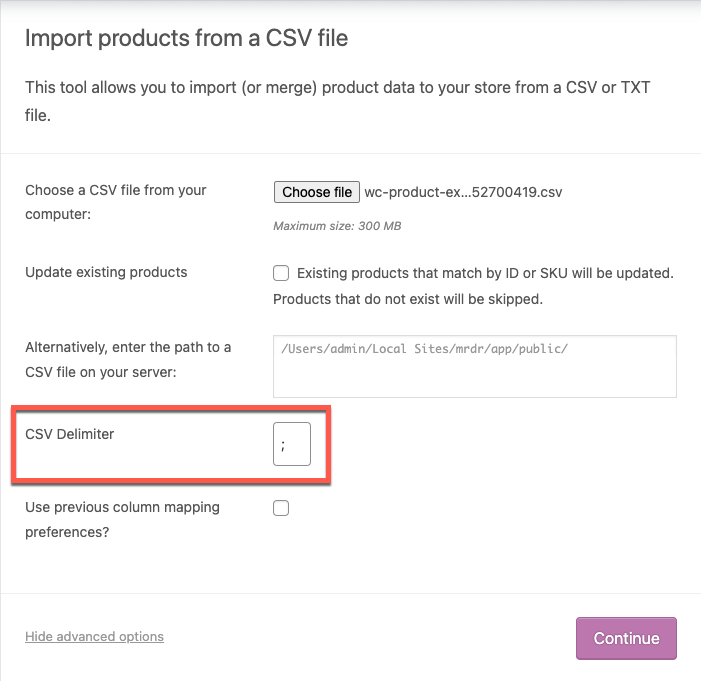
- الآن قم بتعيين الحقول الموجودة في الملف إلى تلك الموجودة في متجر WooCommerce والمتابعة.
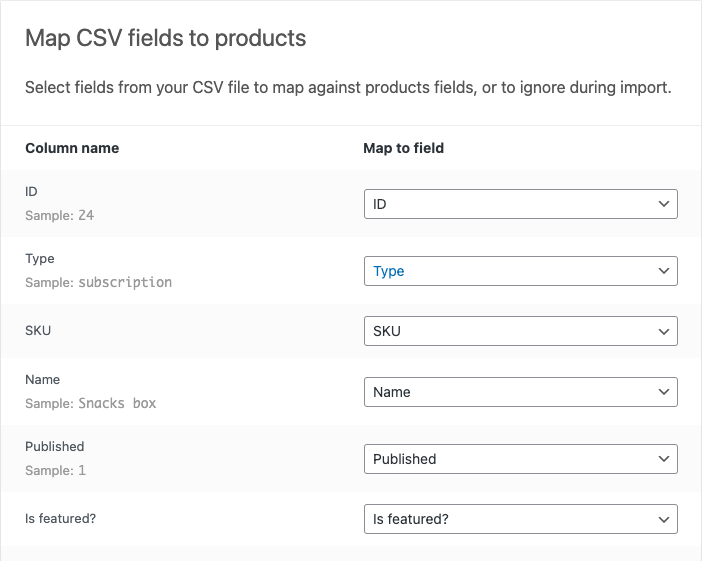
- انقر فوق تشغيل المستورد لاستيراد الملف.
إذا قمت بتحديد المحدد الصحيح ، فستكتمل عملية الاستيراد دون أي أخطاء.
يمكنك أيضًا استخدام البرنامج المساعد المجاني Product Import Export for WooCommerce لتغيير المحدد أثناء استيراد المنتجات. ميزة استخدام هذا البرنامج المساعد هو أنه يسمح لك بتحديد المحدد أثناء عملية التصدير أيضًا. هذا يزيل عقبة تحرير ملفات الاستيراد والتصدير قبل أن يمكن فتحها باستخدام البرنامج المطلوب.
كيف يتم تحديد المحدد أثناء استيراد المنتجات باستخدام مكون إضافي مجاني؟
يعد المكون الإضافي Product Import Export لـ WooCommerce أحد أفضل ملحقات WooCommerce المجانية أداءً لنقل المنتجات عبر مواقع الويب. يتيح لك المكون الإضافي تحديد المحدد المستخدم في الملف قبل استيراده إلى متجرك.
ألق نظرة على الخطوات التالية لفهم كيفية القيام بذلك.
- قم بتثبيت وتنشيط المكون الإضافي WebToffee المجاني لاستيراد وتصدير منتجات WooCommerce.
- انتقل إلى تصدير استيراد WebToffee (أساسي) > استيراد .
- حدد نوع المنشور المراد استيراده كمنتج من القائمة المنسدلة.
- يمكنك بعد ذلك تحديد طريقة الاستيراد على أنها استيراد متقدم ثم تحميل ملف CSV مع تفاصيل المنتج.
- الآن ، حدد المحدد المستخدم في الملف ضمن الحقل المحدد. يمكن أن يحتوي الملف على فاصلة أو فاصلة منقوطة أو علامة تبويب أو مسافة أو أحرف أخرى كمحدد له.
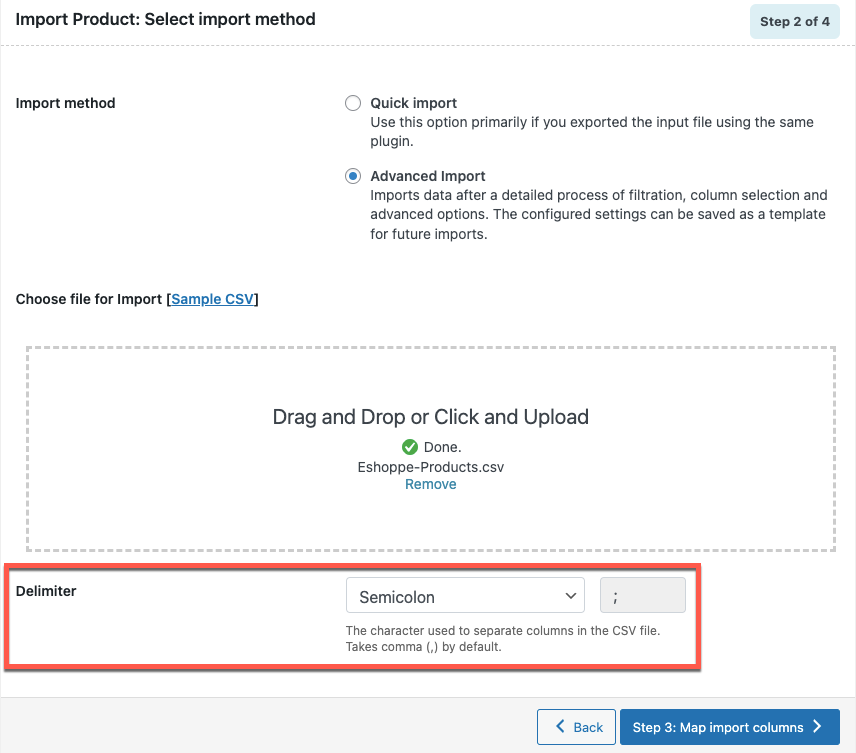
- يمكنك الآن تحديد حقول المنتج المراد استيرادها وتعيينها مع الحقول المعنية في WooCommerce. قد يقوم المكون الإضافي بتحديد الحقول تلقائيًا وتعيينها لك في معظم الحالات ، لذلك سيكون عليك فقط تأكيد التحديدات قبل المضي قدمًا.
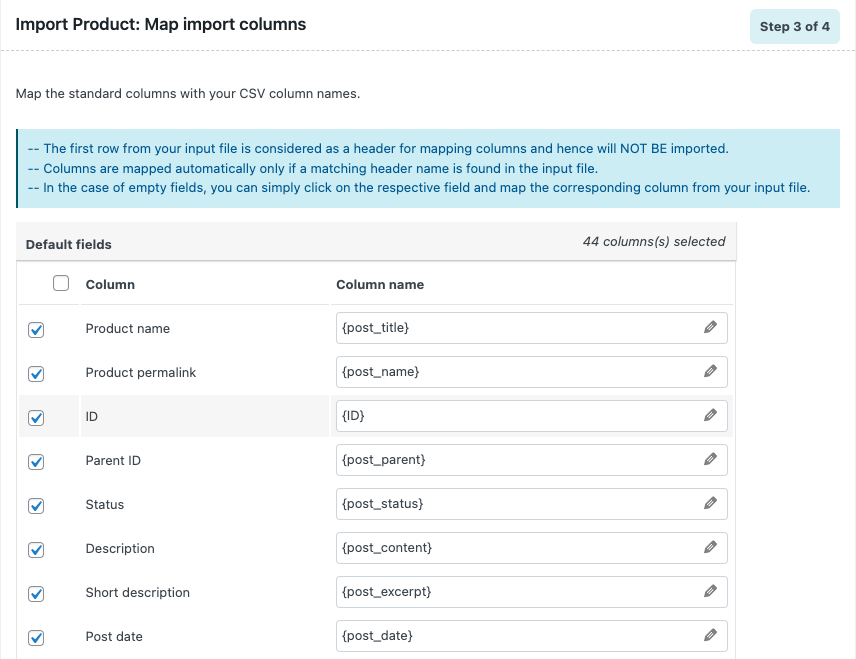
- الآن ، قم بإعداد الإعدادات المتقدمة إذا لزم الأمر وانقر فوق استيراد .
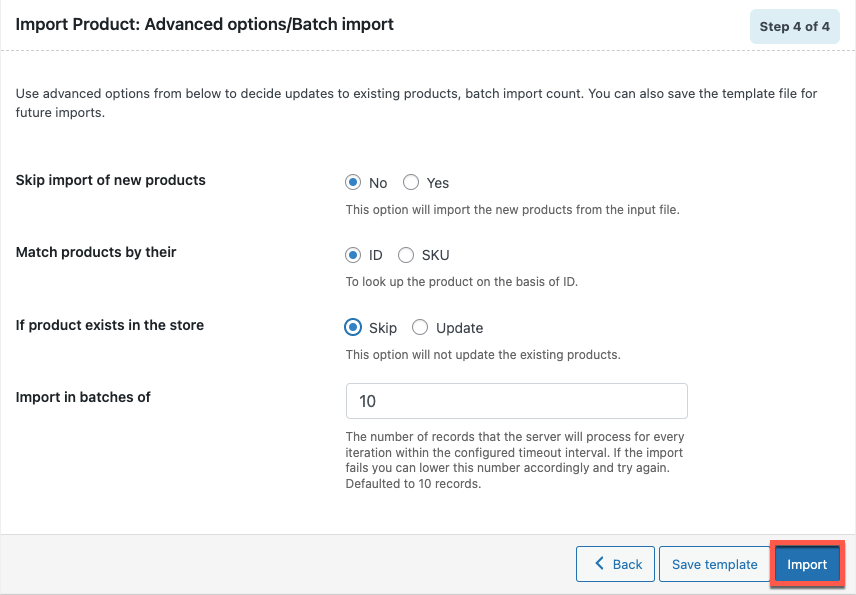
سيقوم المكون الإضافي باستيراد المنتجات والبيانات الخاصة بها إلى وحدة تحكم WooCommerce الخاصة بك.

كيف يمكن تغيير محدد ملف تصدير المنتج باستخدام مكون إضافي مجاني؟
يمكن أيضًا تغيير محدد ملف التصدير باستخدام نفس البرنامج المساعد المجاني لتصدير المنتج. دعونا نرى كيف يمكنك اختيار المحدد باستخدام المكون الإضافي ، ألق نظرة.
ملاحظة : تأكد من تنشيط المكون الإضافي WooCommerce لتصدير المنتج في متجر WooCommerce.
- انتقل إلى WebToffee Import Export (أساسي)> تصدير.
- حدد نوع منشور التصدير كمنتج.
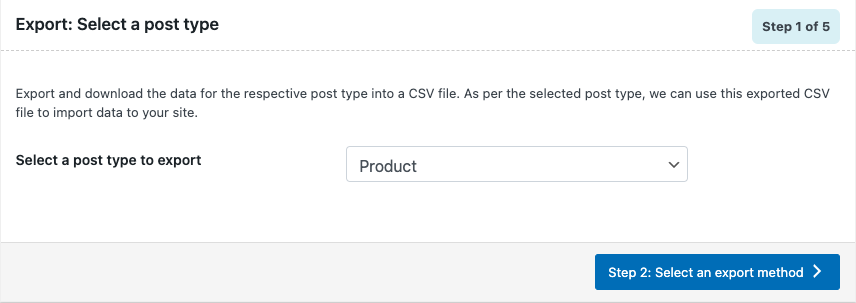
- يجب عليك بعد ذلك تحديد طريقة تصدير المنتج. لنحدد تصدير سريع وننقر على الزر خيارات متقدمة / تصدير دفعة واحدة.
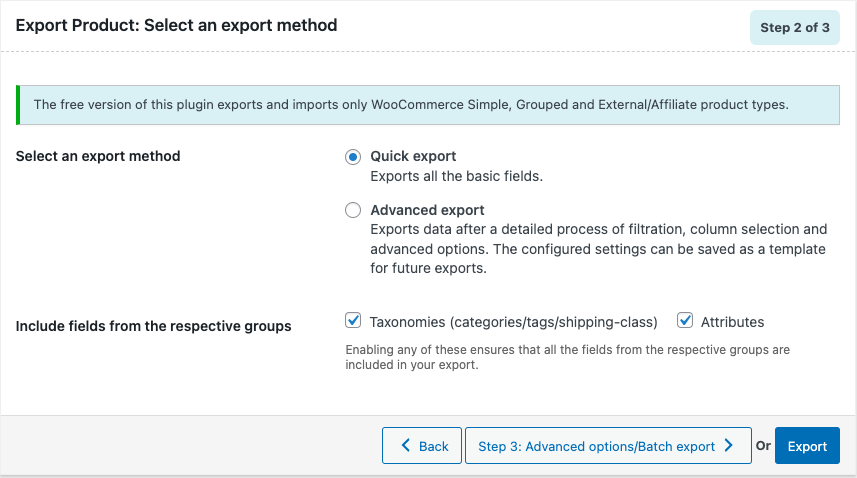
- يمكنك الآن اختيار محدد من القائمة المنسدلة لحقل المحدد.
- بمجرد اختيار المحدد المطلوب ، يمكنك النقر فوق تصدير .
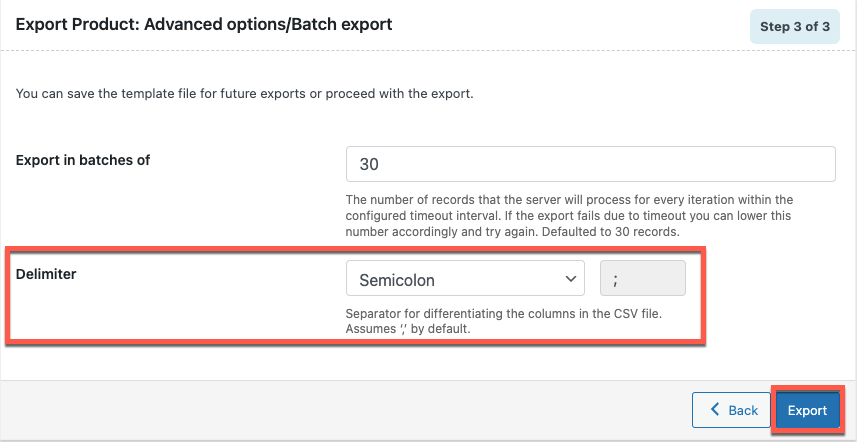
سيؤدي هذا إلى تصدير ملف CSV بفواصل منقوطة بدلاً من الفواصل كمحدد. فيما يلي نموذج لملف CSV مع الفاصلة المنقوطة كمحدد.
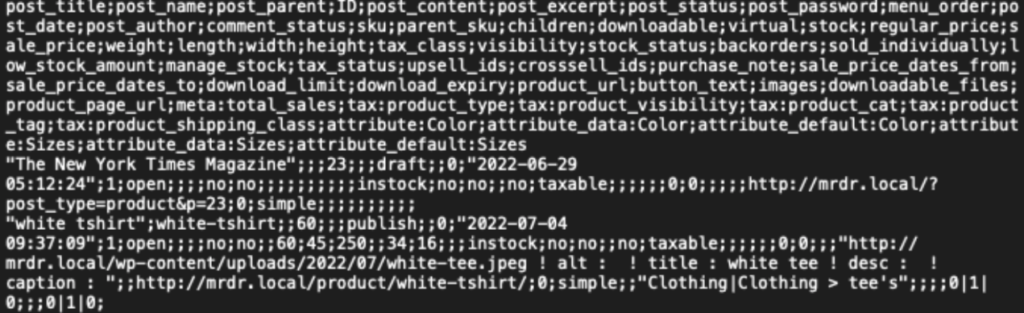
تصدير استيراد المنتج لبرنامج WooCommerce الإضافي
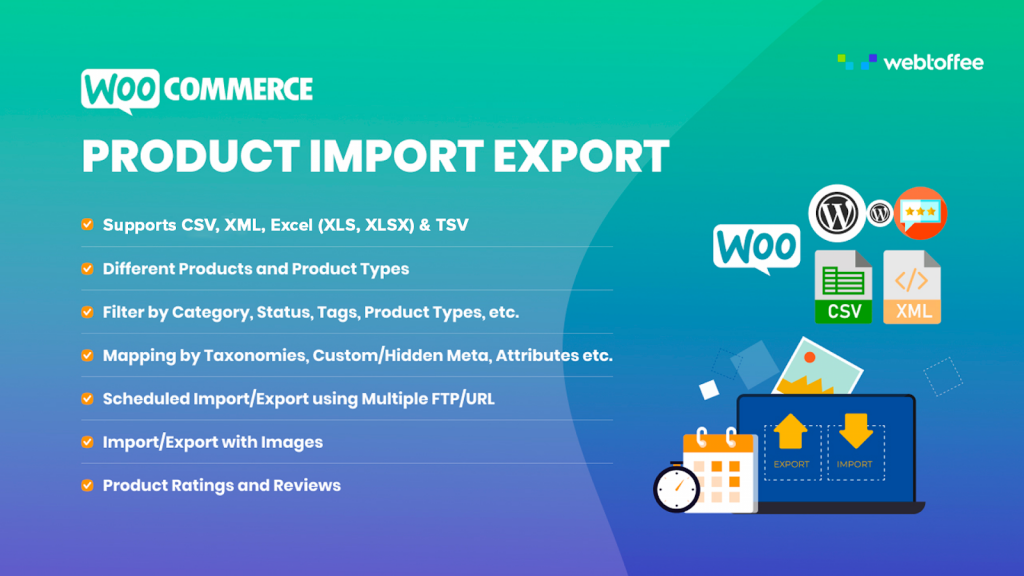
يمكّنك هذا المكون الإضافي من WebToffee من استيراد وتصدير منتجات WooCommerce الخاصة بك. باستخدام هذه الأداة ، يمكنك استيراد منتجاتك وتصديرها باستخدام طرق متعددة ، مثل عمليات الاستيراد السريعة والتصدير المتقدم. يمكنك حتى استخدام إعدادات الاستيراد أو التصدير التي تم تكوينها مسبقًا لنقل منتجاتك. يمكّنك المكون الإضافي من القيام بذلك من خلال قدرته على حفظ الإعدادات كقوالب.
يتوفر المكون الإضافي لاستيراد المنتجات في نسختين. يمكّنك الإصدار المجاني ، الذي ناقشناه في هذه المقالة ، من استيراد وتصدير منتجات بسيطة ، مجمعة ، خارجية / تابعة في متجرك. يدعم هذا الإصدار من البرنامج المساعد ملفات CSV بحيث يمكنك استيراد وتصدير المنتجات باستخدام ملفات CSV. يوفر المكون الإضافي أيضًا العديد من المرشحات والتخصيصات التي يمكن استخدامها لاستخراج البيانات المطلوبة من قائمة المنتجات بأكملها.
يمكّنك الإصدار المتميز من المكون الإضافي لاستيراد المنتجات من استيراد وتصدير المتغيرات والاشتراكات وأنواع المنتجات المخصصة بالإضافة إلى تلك المتوفرة في الإصدار المجاني. علاوة على ذلك ، فهو يدعم تنسيقات ملفات XML و TSV و XLS و XLSX إلى جانب CSV. يمكنك أيضًا الاستفادة من عوامل التصفية والإعدادات الإضافية وجدولة عملية الاستيراد والتصدير والمزيد باستخدام هذا المكون الإضافي المتقدم للتصدير لـ WooCommerce.
استنتاج
عندما تتعامل مع متجر بيع بالتجزئة عبر الإنترنت مبني على WooCommerce ، فقد تواجه مواقف قد تحتاج فيها إلى تغيير محدد الملف. قد يكون هذا بسبب عدد من الأسباب بما في ذلك إعدادات المحدد المستندة إلى الموقع.
مهما كان المحدد الذي قد تريده أو الذي استخدمته ، سيساعدك المكون الإضافي لاستيراد المنتج من WebToffee في الحصول عليه.
آمل أن يكون هذا المقال قد أعطاك بعض الأفكار حول تغيير المحدد في ملف الاستيراد / التصدير. لا تتردد في مشاركة أفكارك وآرائك في التعليقات أدناه.
